منوی سایت
جدیدترین دانلودها
- بازی قلعه 2 + نسخه فارسی دارینوس (برای کامپیوتر) - Stronghold 2 PC Game
- نرم افزار لاکی پچر (برای اندروید) - Lucky Patcher 11.3.0 Android
- مرورگر مایکروسافت اج (برای ویندوز) - Microsoft Edge 124.0.2478.51 Windows
- بازی افسانههای قلعه + نسخه فارسی (برای کامپیوتر) - Stronghold Legends PC Game
- دفترچه راهنمای خودرو MVM 315 Plus
- دفترچه راهنمای خودرو MVM 110S
- نرم افزار مدیریت حرفه ای تماس ها (برای اندروید) - Truecaller 14.0.5 Android
- نرم افزار دیوار (برای اندروید) - Divar 11.11.1 Android
- نرم افزار مدیریت فایروال ویندوز - Windows Firewall Control 6.9.9.9 Windows
- نرم افزار بهینه سازی و افزایش سرعت CPU (برای ویندوز) - Process Lasso Pro 14.0.2.12 Windows
فیلم برداری در ویندوز
تازه های این بخش :
آموزش فیلم برداری از صفحه نمایش در ویندوز 10
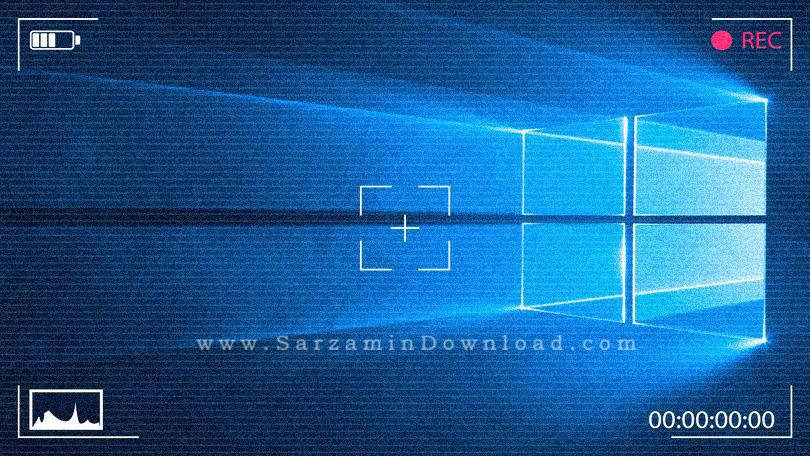
برای فیلم برداری در محیط ویندوز 10 مراحل زیر را طی کنید:
ابتدا محل دلخواهی برای فیلم برداری انتخاب کنید. در این مقاله محیط فیلم برداری مرورگر Edge می باشد.

کلید ترکیبی Win + G را فشار دهید تا محیط Game Bar نمایان شود. سپس عبارت Yes, this is a game را تیک بزنید.

با انتخاب دایره قرمز رنگ موجود در Game bar یا استفاده از کلیدهای ترکیبی Win + Alt + R عملیات فیلم برداری شروع می شود. برای پایان دادن به فیلم برداری دوباره از کلیدهای ترکیبی Win + Alt + R استفاده کنید.

پس از پایان کار پیامی به صورت پاپ آپ در گوشه صفحه ظاهر می شود که با کلیک بر روی آن می توانید به ویرایش ویدئو بپردازید.
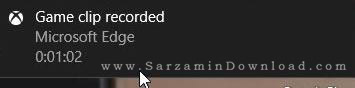

در نهایت برای مشاهده فایل می توانید از دکمه Open Folder (در عکس بالا) و یا مسیر زیر استفاده کنید:
C:\Users\YourUserName\Videos
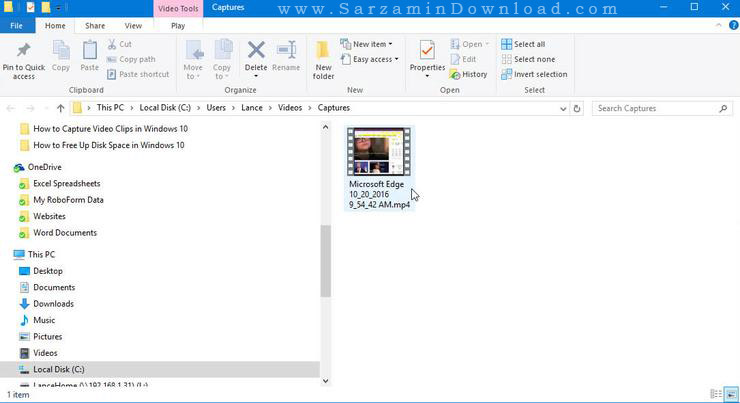
این مطلب مربوط به موضوع فیلم برداری در ویندوز میباشد.
- ابتدا
- قبلی
- 1
- بعدی
- انتها (1)
تازه ترین مقالات
- نحوه افزایش حجم فضای آیکلود
- راهنمای خرید بلیط هواپیما تهران مشهد از قاصدک 24
- چگونه می توانیم از بروز عفونت چشم پیشگیری کنیم؟
- استفاده از ChatGPT به زبان فارسی ممکن شد
- 10 اپلیکیشن زبان انگلیسی برای تقویت لیسنینگ
- محبوب ترین بازی ها برای گوشی های اندروید سامسونگ و شیائومی کدام است؟
- اصلاح سریع و دقیق موی سر و ریش با ماشین اصلاح و ریش تراش Bomidi L1
- قیمت سوئیت اسکای هتل اسپیناس پالاس
- آیا موقعیت مکانی سرور اختصاصی مهم است؟ انتخاب آگاهانه سرو اختصاصی ایران و خارج
- چرا مجبور به خرید مجدد باتری لپ تاپ می شویم؟
 دانلود منیجر
دانلود منیجر  مرورگر اینترنت
مرورگر اینترنت ویندوز
ویندوز فشرده سازی
فشرده سازی پخش آهنگ
پخش آهنگ پخش فیلم
پخش فیلم آنتی ویروس
آنتی ویروس آفیس
آفیس ابزار CD و DVD
ابزار CD و DVD تلگرام ویندوز
تلگرام ویندوز فلش پلیر
فلش پلیر جاوا
جاوا دات نت فریم ورک
دات نت فریم ورک تقویم
تقویم نرم افزار اندروید
نرم افزار اندروید نرم افزار آیفون، iOS
نرم افزار آیفون، iOS